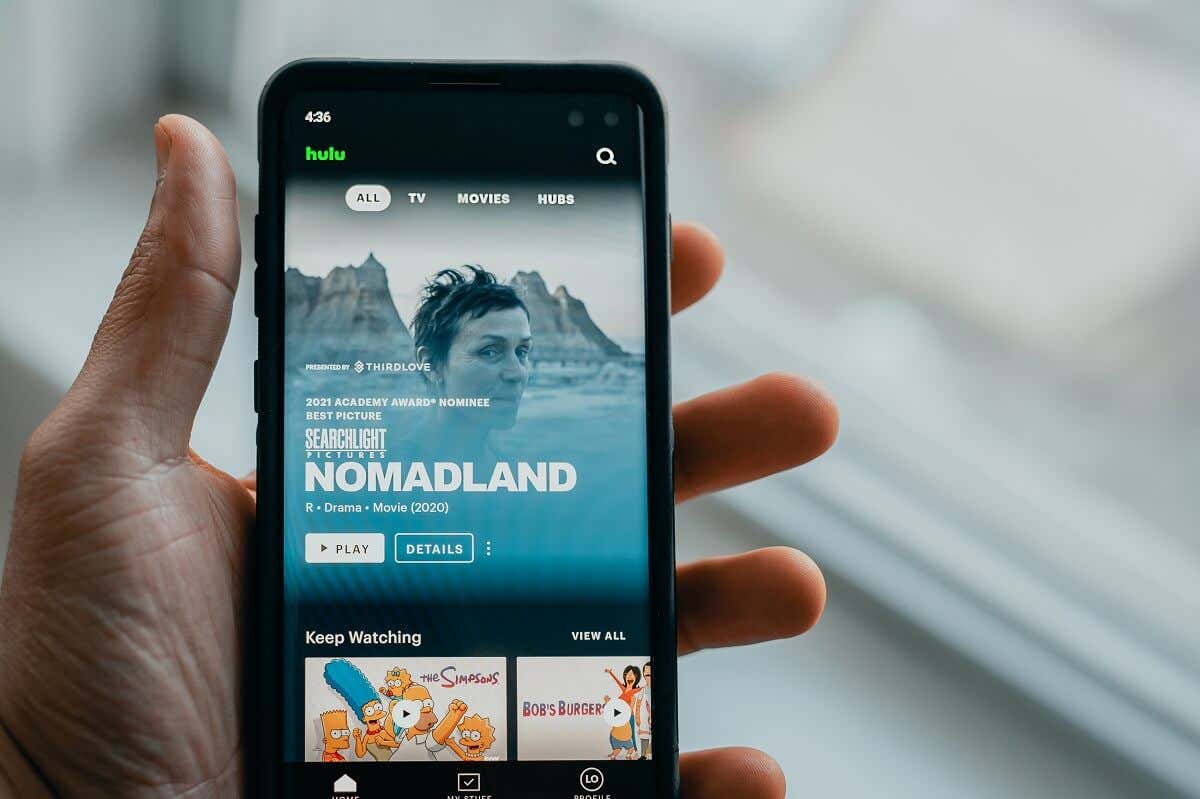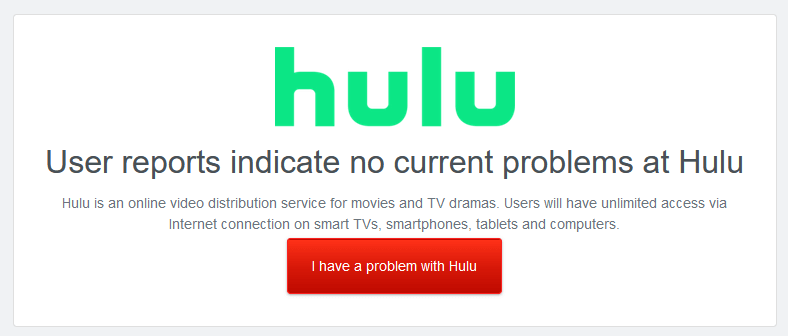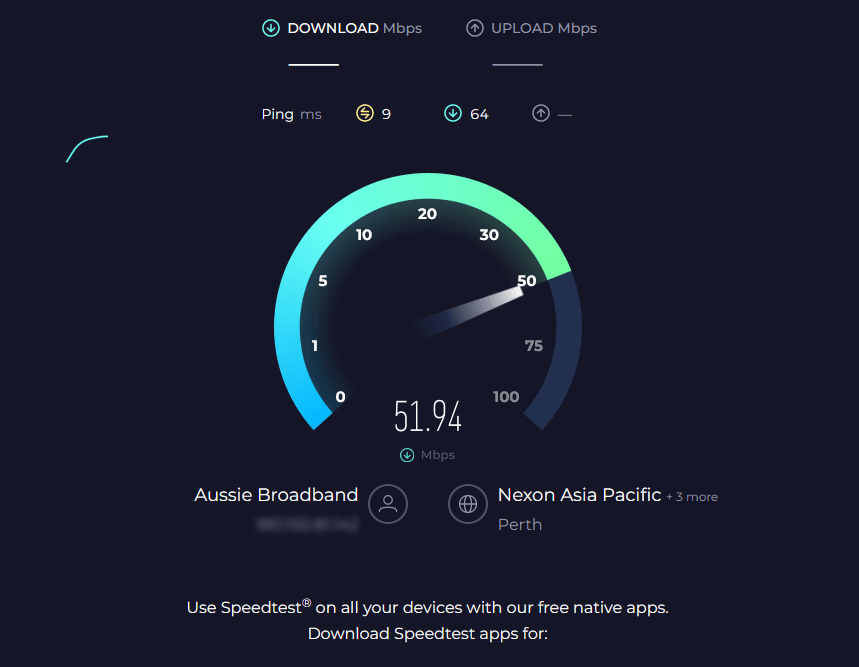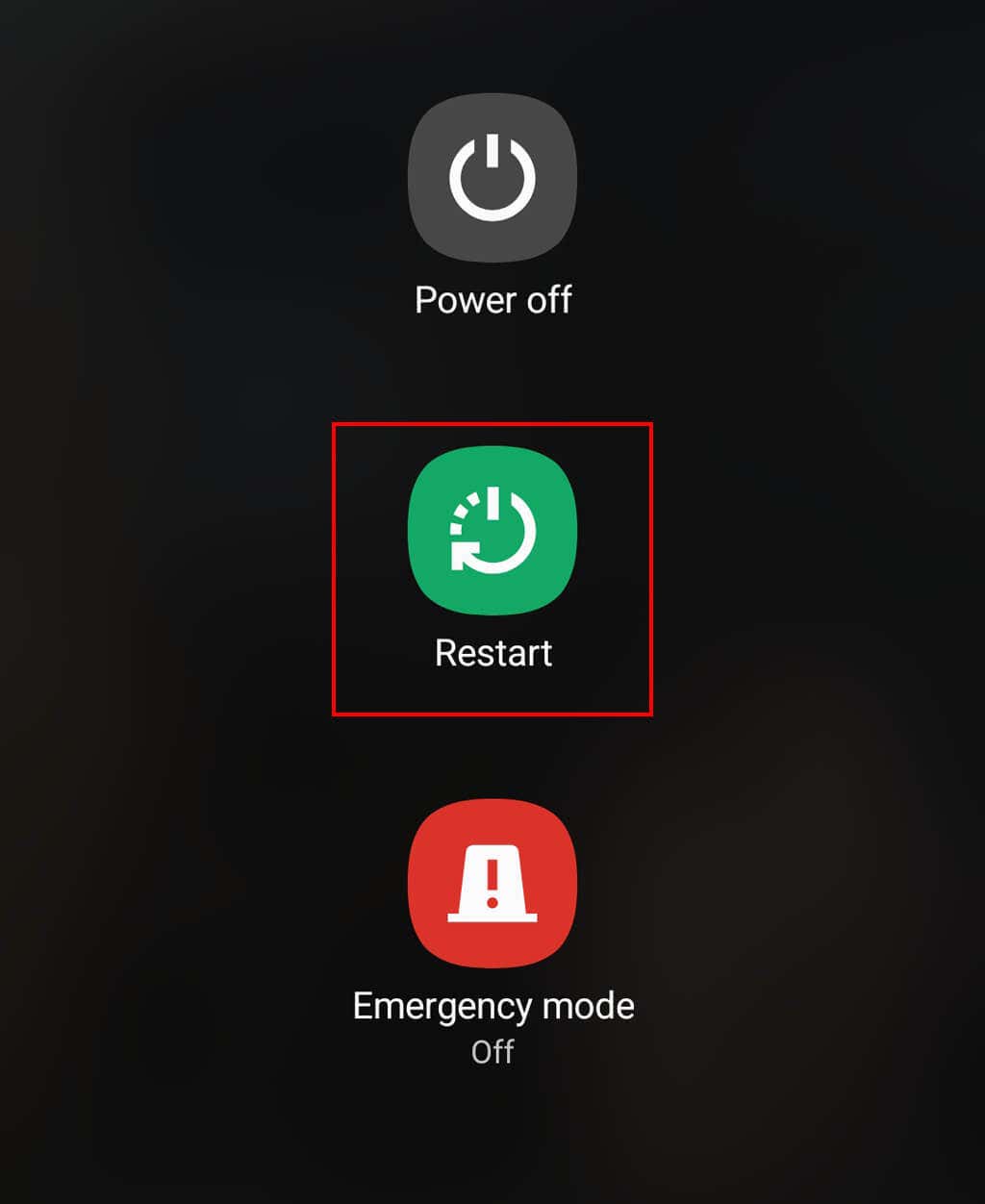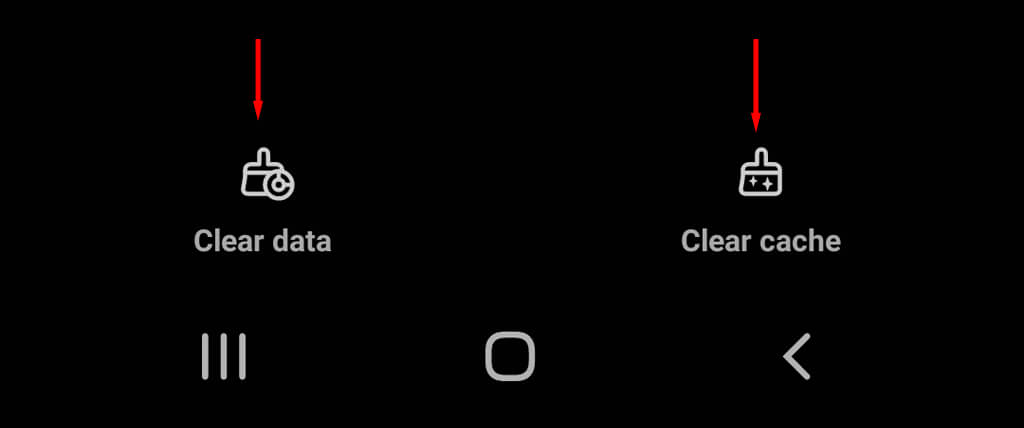Finalmente te sientas a ver tu película favorita, pero cuando comienza a almacenarse en el búfer, ves aparecer el código de error de Hulu P-DEV318. Este es uno de los errores de Hulu más comunes y puede resultar increíblemente frustrante. Pero, afortunadamente, suele ser bastante fácil de solucionar.
Esta guía de solución de problemas explicará cómo solucionar el código de error de Hulu P-DEV318.
¿Qué causa el código de error de Hulu P-DEV318?
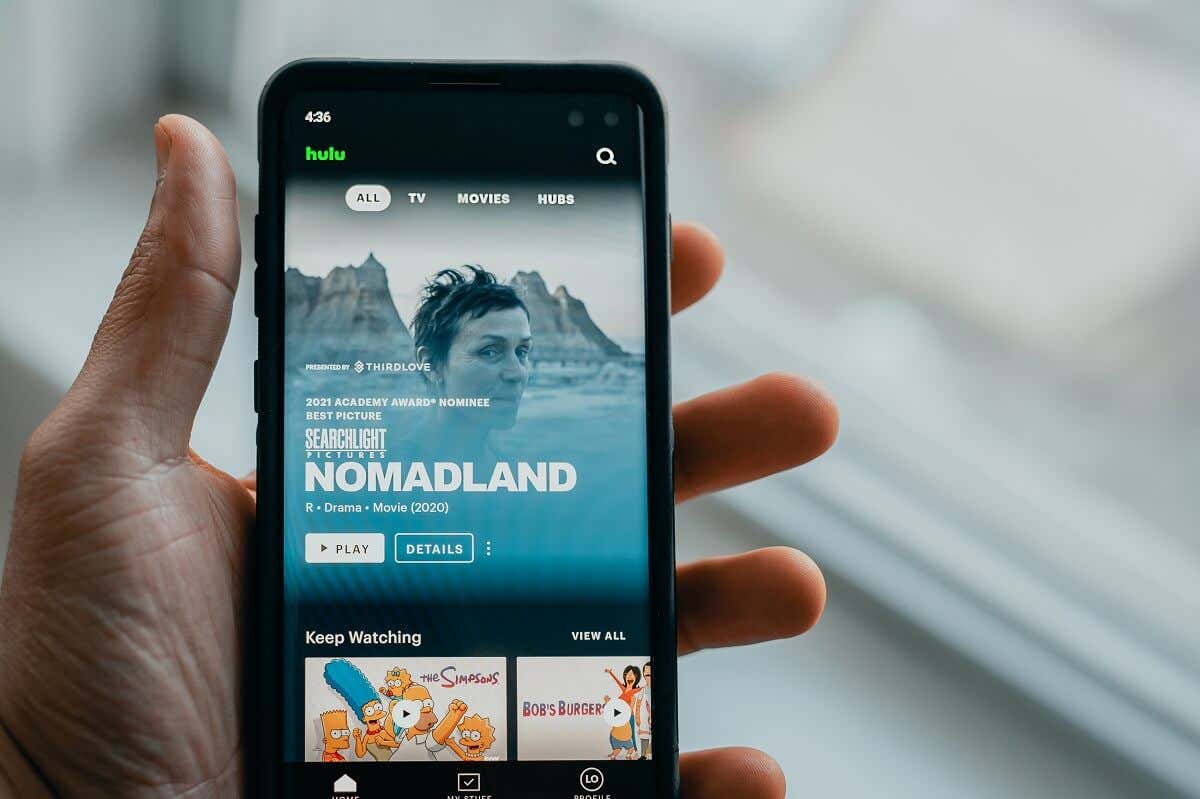
El código de error P-DEV318 significa que algo anda mal con su conexión a los servidores de Hulu, lo que impide la reproducción. Esto podría deberse a:
Un problema en tu dispositivo de streaming
Un problema con tu conexión a Internet
Los servidores de Hulu están inactivos temporalmente
Cómo solucionar el código de error de Hulu P-DEV318
Aquí hay cuatro formas de corregir el frustrante código de error P-DEV318:
1. Comprobar si Hulu está inactivo
Lo primero que debe hacer es comprobar si los servidores de Hulu están en funcionamiento. Hulu no tiene su página de estado, así que abre detector de caídas y revisa allí. Alternativamente, puedes consultar el soporte de Hulu en Twitter para conocer las actualizaciones de estado.
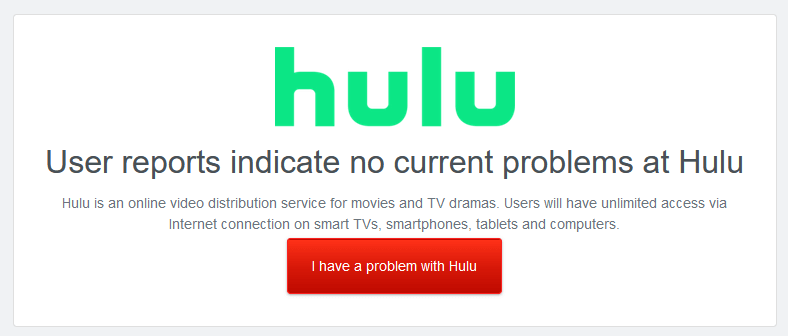
Si cualquiera de estas fuentes indica que los servidores de Hulu están experimentando problemas, lo mejor que puede hacer es esperar un momento y luego volver a intentarlo. Mientras tanto, siempre puedes consultar el programas de televisión en algunos de los otros servicios de transmisión como Disney Plus.
2. Solucionar problemas de conectividad
Si los servidores de Hulu funcionan correctamente, entonces el problema probablemente esté en su conexión de red. Si tu Internet tiene problemas, necesitarás ejecutar algunos pasos para solucionar problemas de internet para descubrir qué está mal:
Comprueba tuvelocidad de Internet:Abre Prueba de velocidad en tu navegador web y presiona Ejecutar. Si el sitio web no se carga, su Internet no funciona. Si es así, asegúrese de que la velocidad de Internet sea la esperada. Recuerda que necesitas un ancho de banda de descarga de al menos 3 Mbps para ver Hulu en la configuración más baja.
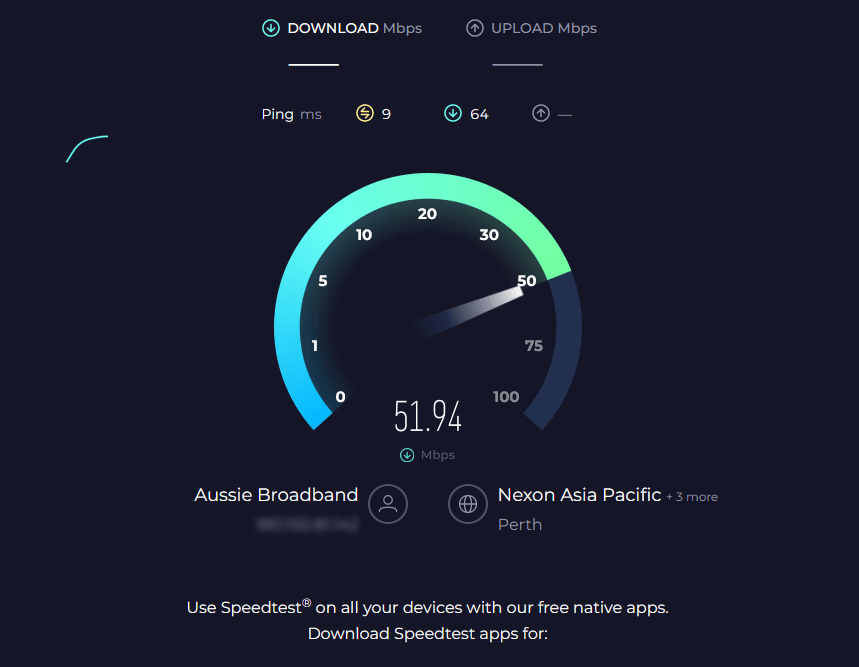
Reinicie suenrutadorymódem:Desconéctelo de la fuente de alimentación , espere un minuto, luego vuelva a encenderlo y espere a que se inicie. Una vez que lo haga, asegúrese de que su dispositivo se conecte a Internet (mediante Wi-Fi o cable Ethernet) y luego intente cargar Hulu nuevamente. Si no se conecta a Internet, deberá comunicarse con su proveedor de servicios de Internet (ISP) y averiguar qué está fallando..

Asegúrate de no tener una red privada virtual (VPN) habilitada:VPN puede causar problemas acceder al contenido de Hulu (y otros servicios de streaming) porque falsifican tu ubicación.
3. Solucionar problemas de su dispositivo de transmisión
Si los servidores de Hulu y tu conexión a Internet funcionan bien, probablemente haya algún problema con tu dispositivo de transmisión. A continuación le indicamos cómo averiguarlo:
Intenta usar undispositivo diferente: puede haber algún problema con tu dispositivo que le impida conectarse a los servidores de Hulu.
Reinicie sudispositivo de transmisión:Cómo reiniciar su dispositivo dependerá de lo que sea. Para reiniciar un dispositivo Android, mantenga presionados los botones bajar volumeny lateralessimultáneamente. Mantenga presionados los botones Encendido y Subir volumen para reiniciar un iPhone. Si usas otra cosa, como una consola de juegos Xbox One, Apple TV, Fire TV o un televisor inteligente con Chromecast, presiona el botón de encendido, espera unos segundos y y luego vuelva a encender el dispositivo.
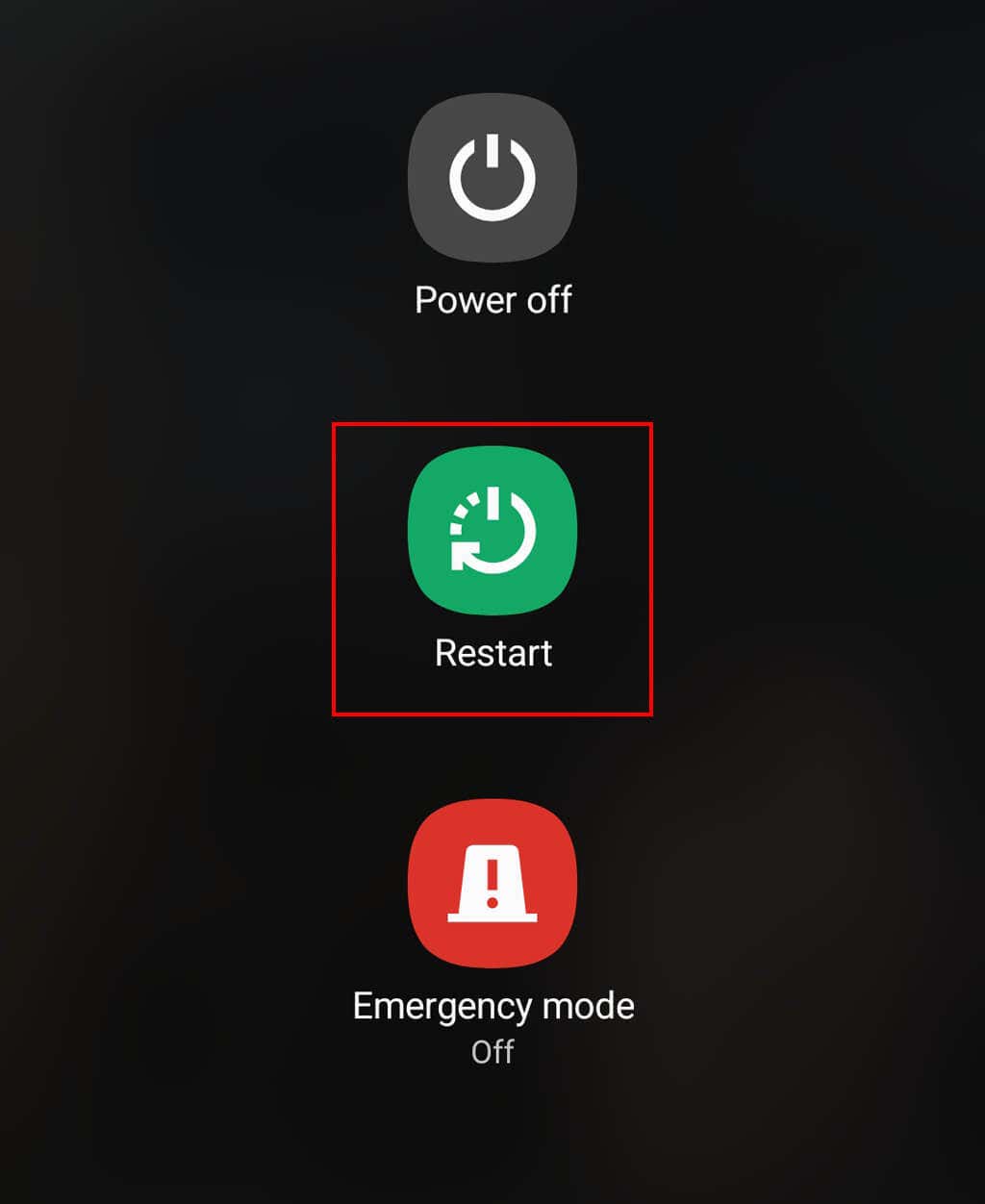
4. Solucionar problemas de la aplicación Hulu
Lo siguiente que hay que solucionar es la aplicación en sí. Si su conexión y dispositivo no están causando el problema, puede ser un problema con los datos de caché de la aplicación o puede que la aplicación sea una versión anterior que ya no sea compatible. Esto es lo que debe hacer:
Borrar elcaché de la aplicación Hulu(en Android):Si usas un teléfono inteligente para ver Hulu, es posible que el caché de la aplicación se haya dañado. . Para borrar el caché en Android, abra el menú Configuracióny luego seleccione Aplicaciones>Hulu. A continuación, toque Almacenamientoy elija Borrar cachéy Borrar datos.
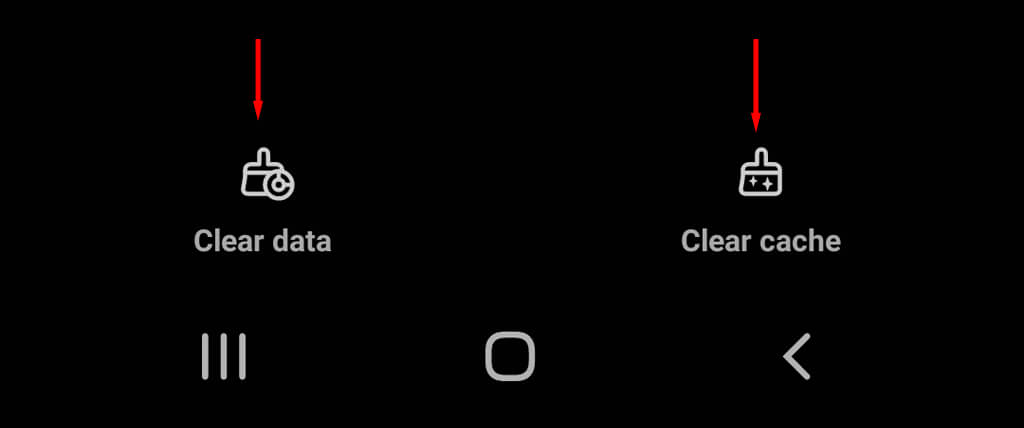
Actualice laaplicación Hulu:Para saber si hay actualizaciones disponibles para su aplicación Hulu, cargue la tienda de aplicaciones (Google Play Store). en Android y App Store en dispositivos iOS) y busque la aplicación Hulu. Si hay una actualización, dirá "Actualizar". Si no lo hay, dirá "Abierto".
Reinstale laaplicación Hulu:Si nada más soluciona el código de error P-DEV318, su último recurso es desinstalar y reinstalar Hulu. aplicación. Para desinstalar la aplicación en su teléfono inteligente, mantenga presionado el ícono de la aplicación hasta que aparezca la opción. Luego, reinstálalo desde la tienda de aplicaciones. En otros dispositivos, debes dirigirte a la configuración del dispositivo, buscar la aplicación Hulu y seleccionar desinstalar. Consulte las instrucciones del fabricante para aprender a utilizar su dispositivo..
Transmita su contenido favorito
Esperamos que este artículo te haya ayudado a que Hulu vuelva a funcionar. Sin embargo, si aún tienes problemas, lo único que te queda por hacer es contactar a los Equipo de soporte de Hulu a través de su sitio web..
Artículos Relacionados: